excel成绩计算公式怎么用
总结:(1、首先准备好一个分数数据表。2、在排名行输入函数=rank。3、第一个参数选中分数,第二个参数选中所有分数列。4、第二步参数选中后要按F4锁定。5、然后回车就可以了。这时候排名就出来了。6、下拉填充就可以了。这样一份分数数据排名就快速的算出来了。)
演示信息:电脑品牌:联想笔记本Y470N。操作系统:win7旗舰版
软件信息:Excel2019
图文步骤:
1、 首先准备好一个分数数据表。

2、在排名行E2列输入函数【=rank】。
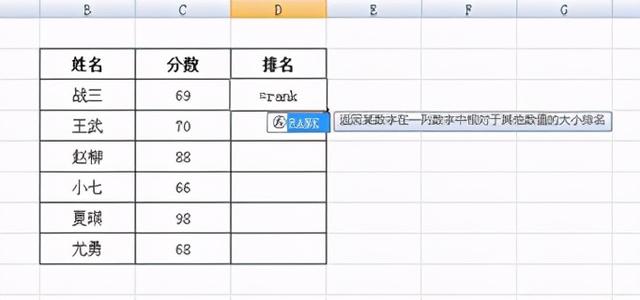
3、第一个参数选中分数,第二个参数选中所有分数列。

4、第二步参数选中后要按【F4】锁定。

5、 然后回车就可以了。这时候排名就出来了。

6、下拉填充就可以了。这样一份分数数据排名就快速的算出来了。






